Как рисовать в PDF-файле бесплатно в 2022 году
Несмотря на то, что у нас есть много форматов документов для создания документа, PDF является наиболее предпочтительным вариантом. По сравнению с другими форматами документов PDF более безопасен и предлагает больше возможностей.
Формат файла PDF в основном используется для хранения и обмена важной информацией, поскольку он очень безопасен. А из-за жесткой защиты PDF-файлы было трудно редактировать. Вам, вероятно, понадобится премиум-редактор PDF для редактирования PDF-файлов в соответствии с вашими требованиями.
Существуют бесплатные редакторы PDF для ПК, но в них отсутствуют многие функции. Например, лишь немногие редакторы PDF для ПК поддерживают рисование в файле. Иногда вы можете захотеть нарисовать некоторые фигуры и линии или выделить текст в файле PDFчто возможно только с правильными инструментами.
3 лучших способа рисовать в PDF-файле бесплатно
Следовательно, если вы хотите рисовать в файле PDF на ПК, вы читаете правильное руководство. В этой статье мы поделимся несколькими лучшими способами рисовать в файле PDF на ПК. Давайте начнем.
Программы для Windows, мобильные приложения, игры - ВСЁ БЕСПЛАТНО, в нашем закрытом телеграмм канале - Подписывайтесь:)
1) Использование PDF Боба
Что ж, PDF Bob — один из лучшие бесплатные редакторы PDF доступны в Интернете. Это веб-редактор PDF, который можно использовать для редактирования, комментирования, создания и управления страницами PDF. Поскольку это онлайн-редактор PDF, он работает во всех операционных системах. Вам необходимо использовать веб-браузер для доступа к бесплатному PDF-редактору PDF Bob. Вот как вы можете использовать веб-инструмент.
1. Сначала откройте свой любимый веб-браузер и посетите pdfbob.com. Далее нажмите на Начать редактирование PDF кнопка.
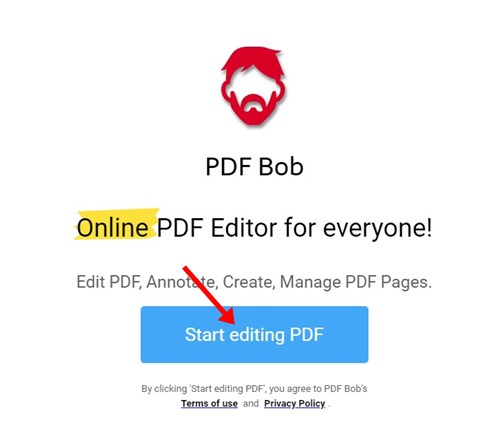
2. Затем нажмите кнопку Загрузить файл и выберите PDF-файл, который хотите отредактировать.
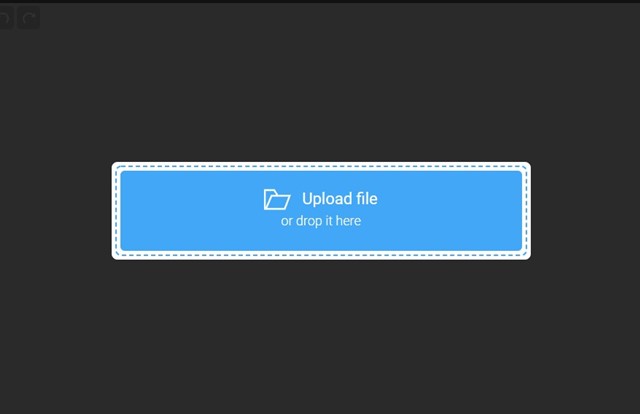
3. Как только файл PDF будет загружен, выберите инструмент рисования на левой боковой панели.
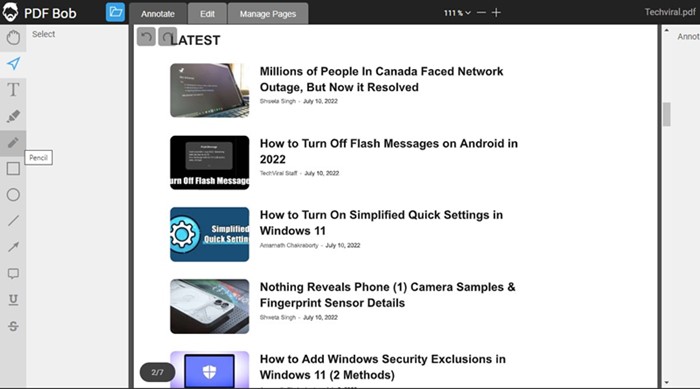
4. Добавьте фигуры или другие элементы чертежа в файл PDF.
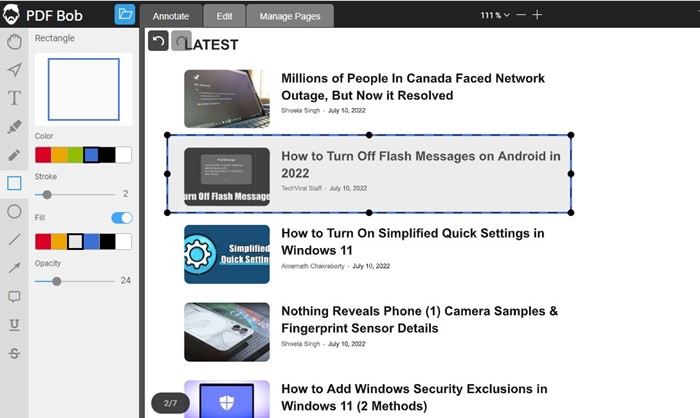
5. После этого нажмите на Экспорт кнопку в правом верхнем углу.
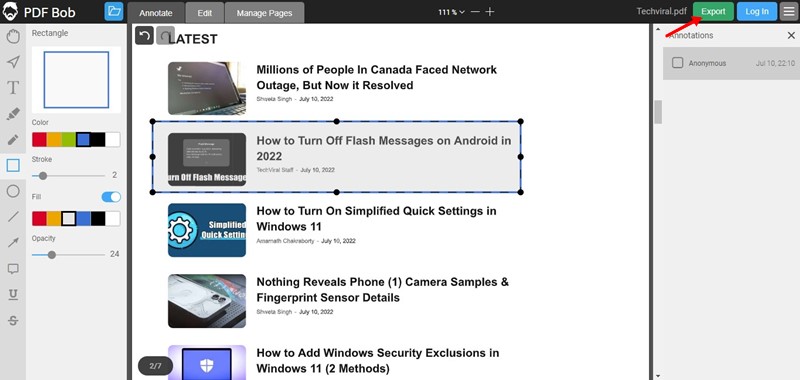
6. На следующем экране выберите Формат экспорта и нажмите на кнопку Экспорт.
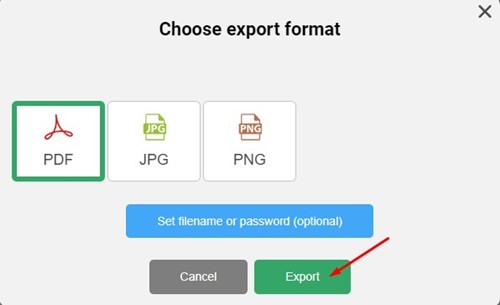
7. После этого нажмите кнопку Загрузить файл кнопку, чтобы загрузить отредактированный файл PDF на свой компьютер.
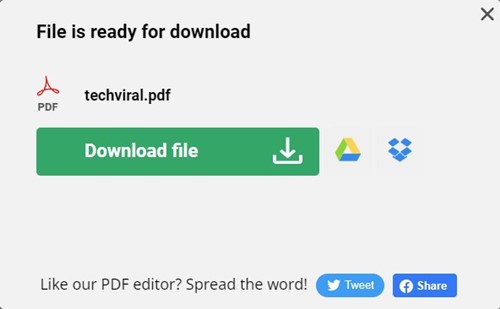
Вот и все! Вы можете использовать PDF Bob для рисования в формате PDF бесплатно.
2) Использование SmallPDF
SmallPDF похож на PDF-редактор PDF Bob, предлагая множество функций редактирования PDF. С помощью SmallPDF вы можете не только рисовать в PDF-файлах, но также сжимать, конвертировать, объединять, редактировать и подписывать PDF-файлы. Вот как вы можете использовать SmallPDF для рисовать в файле PDF на ПК.
1. Сначала зайдите на сайт SmallPDF.com и нажмите кнопку Выбрать файлы кнопка. Затем загрузите файл PDF, который вы хотите отредактировать.
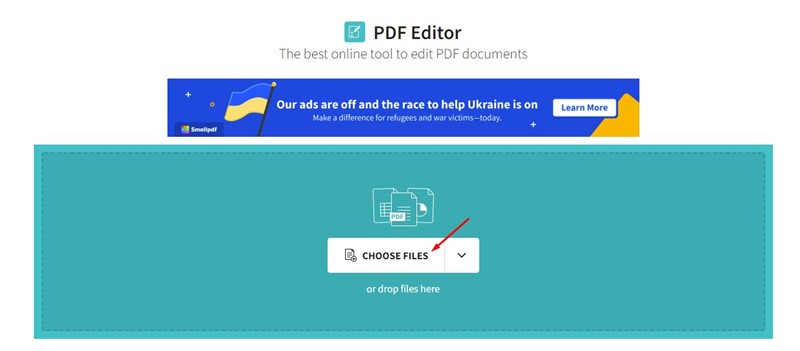
2. На верхней панели вы найдете множество опций для редактирования PDF-файлов. Если вы хотите добавить фигуры, нажмите на Инструмент формы и выберите фигуру, которую хотите добавить.
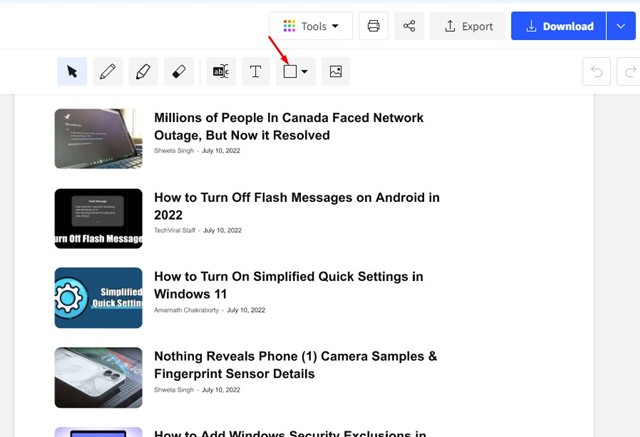
3. Теперь выберите область, в которую вы хотите добавить рисунок. После добавления вы получите возможность изменить форму, цвет, толщину и другие элементы.
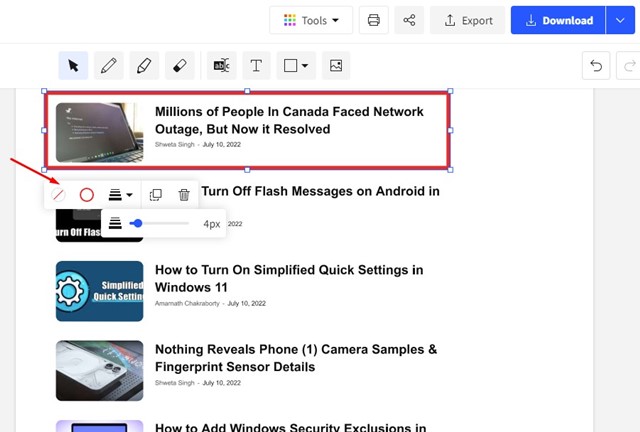
4. Вы также можете использовать инструмент выделения для выделения определенных визуальных элементов файла PDF.
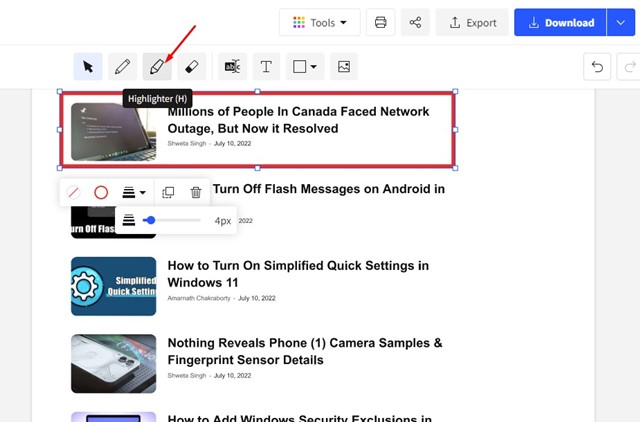
5. Закончив редактирование, щелкните значок Скачать кнопку в правом верхнем углу.
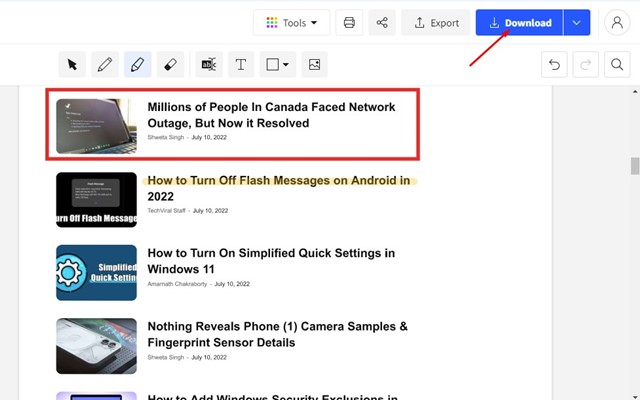
Вот и все! Вот как вы можете использовать веб-инструмент SmallPDF для бесплатного рисования в формате PDF онлайн.
3) Использование браузера Microsoft Edge
Браузер Microsoft Edge также имеет редактор PDF, который можно использовать для выделения текста. Просто перетащите файл PDF в браузер Microsoft Edge, чтобы использовать его. Кроме того, вы можете щелкнуть правой кнопкой мыши файл PDF и выбрать Открыть с помощью Edge.

На верхней панели вы найдете множество параметров редактирования PDF. Чтобы использовать инструмент рисования, щелкните значок Рисовать кнопка вверху.
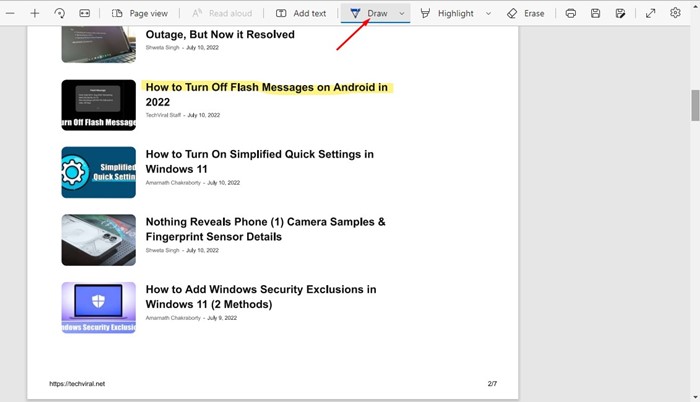
Точно так же, если вы хотите выделить текст, нажмите кнопку Выделять вариант и выделить текст.
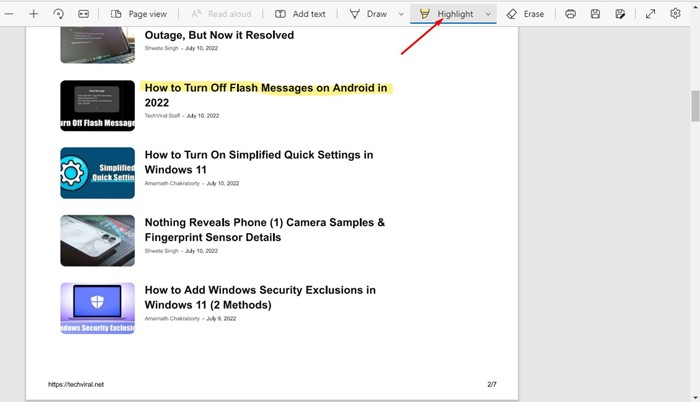
После редактирования нажмите кнопку Сохранить как кнопку в правом верхнем углу и сохраните отредактированный файл PDF на своем устройстве.
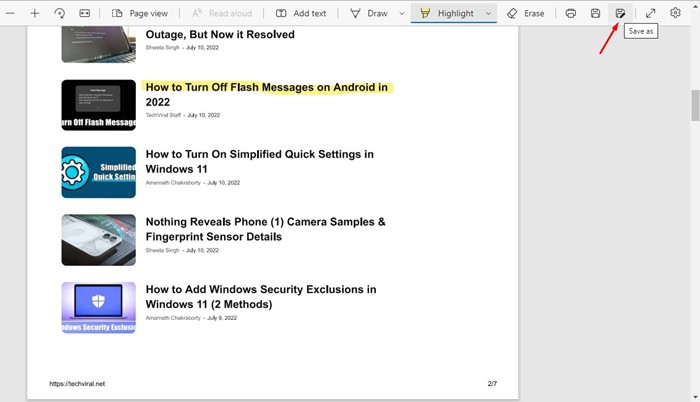
Первые два метода в руководстве не требуют установки приложения. Итак, это одни из лучших способов бесплатно рисовать в PDF-файлах. Если вы знаете какие-либо другие способы бесплатно рисовать в PDF-файлах онлайн, сообщите нам об этом в комментариях.
Программы для Windows, мобильные приложения, игры - ВСЁ БЕСПЛАТНО, в нашем закрытом телеграмм канале - Подписывайтесь:)